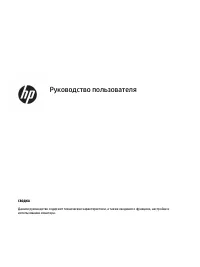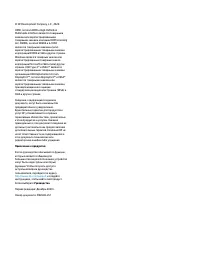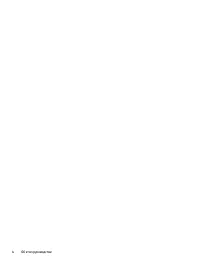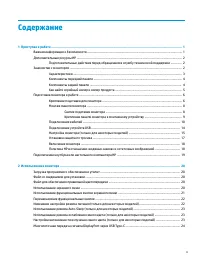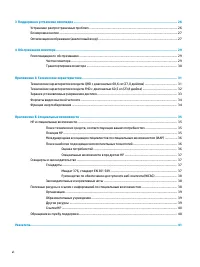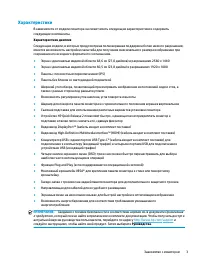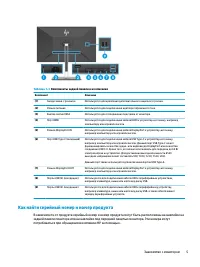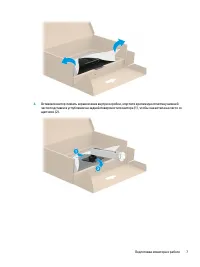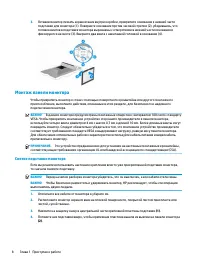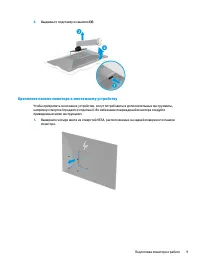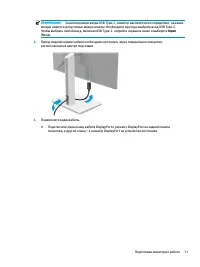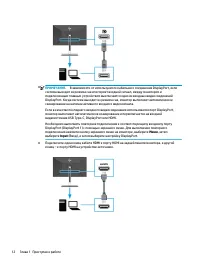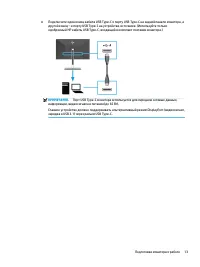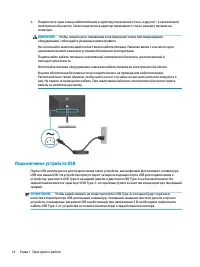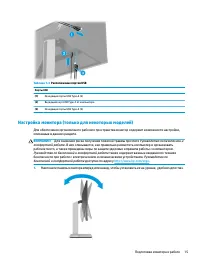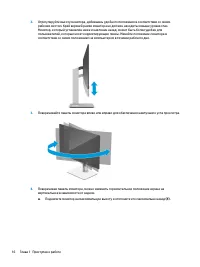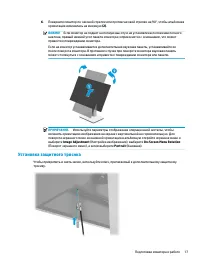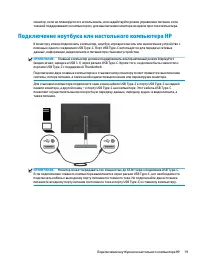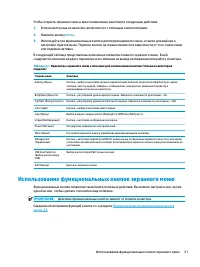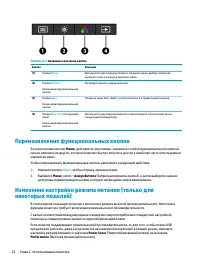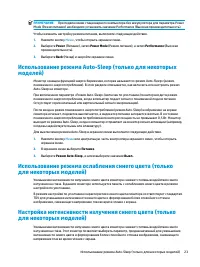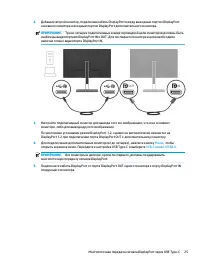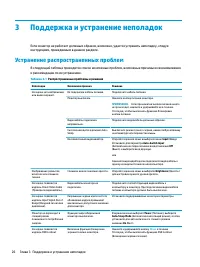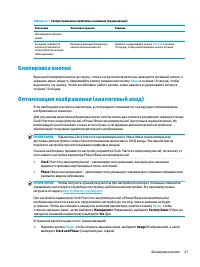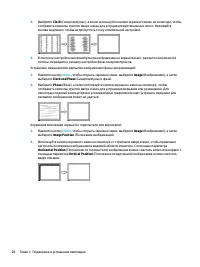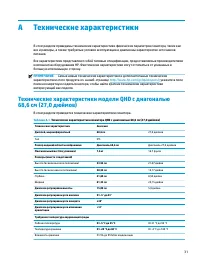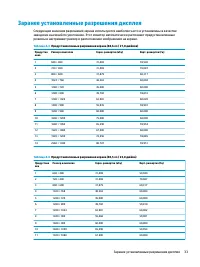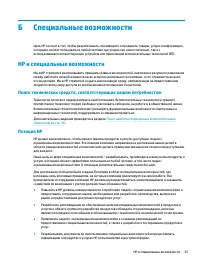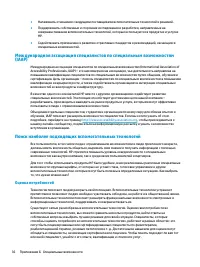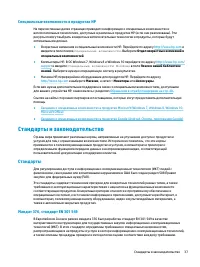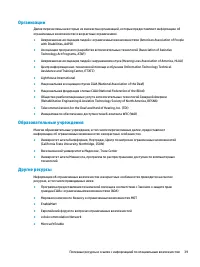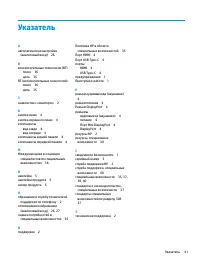Мониторы HP E24u G4 (189T0AA) - инструкция пользователя по применению, эксплуатации и установке на русском языке. Мы надеемся, она поможет вам решить возникшие у вас вопросы при эксплуатации техники.
Если остались вопросы, задайте их в комментариях после инструкции.
"Загружаем инструкцию", означает, что нужно подождать пока файл загрузится и можно будет его читать онлайн. Некоторые инструкции очень большие и время их появления зависит от вашей скорости интернета.
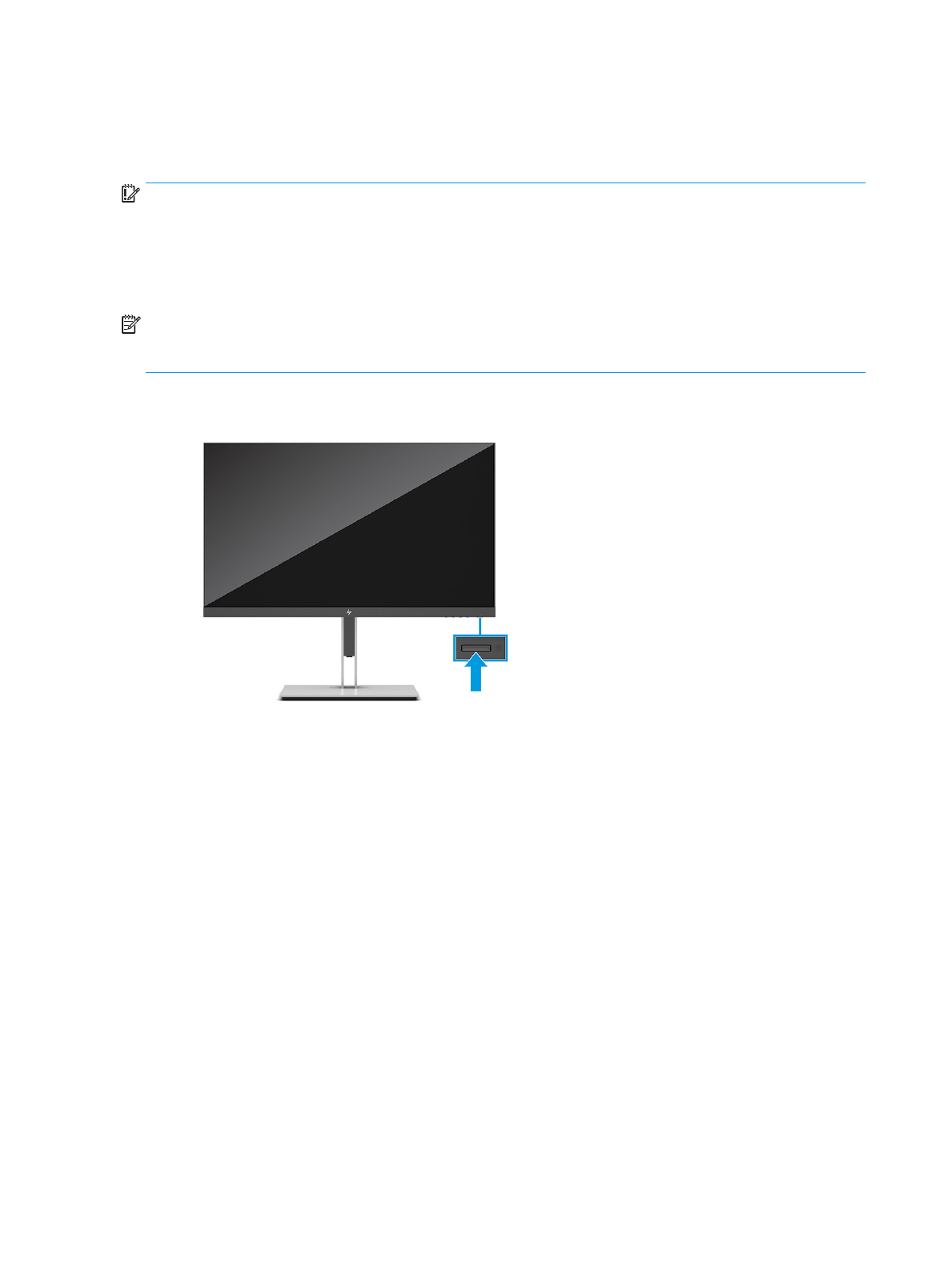
Включение монитора
В этом разделе приводятся важные сведения о предотвращении повреждений монитора и об
индикации загрузки, а также сведения об устранении неполадок.
ВАЖНО!
Если на экране монитора непрерывно отображается одно и то же статическое изображение в
течение 12 и более часов, на нем может возникнуть повреждение в виде остаточного изображения. Во
избежание появления остаточного изображения следует всегда активировать экранную заставку или
выключать монитор, если он не будет использоваться длительное время. Появлению остаточного
изображения подвержены любые ЖК-экраны. Гарантия HP не распространяется на повреждение в
виде остаточного изображения на мониторе.
ПРИМЕЧАНИЕ.
На некоторых мониторах HP индикатор питания можно выключить в экранном меню.
Нажмите кнопку
Меню
, чтобы открыть экранное меню и выберите Power (Питание), Power LED
(Индикатор питания), а затем – Off (Выкл.).
▲
Нажмите кнопку питания на мониторе, чтобы включить его.
В течение пяти секунд после первого включения монитора отображается сообщение о его состоянии. В
сообщении указано, на каком входе имеется активный сигнал, состояние параметра автопереключения
источников (On (Вкл.) или Off (Выкл.); по умолчанию установлено значение «Вкл.»), текущее
предустановленное разрешение экрана и рекомендуемое предустановленное разрешение экрана.
Монитор автоматически сканирует входные сигналы на наличие активного и выводит этот сигнал на
экран.
Политика HP в отношении «водяных знаков» и остаточных изображений
В некоторых моделях используется технология In-Plane Switching (IPS), которая обеспечивает
сверхширокие углы обзора экрана и повышенное качество изображения. Хотя эта технология
подходит для использования в различных целях, она не подходит для статических, неподвижных или
фиксированных изображений, отображающихся в течение длительного времени (если только не
используется экранная заставка).
К сценариям с выводом статических изображений могут относиться средства видеонаблюдения,
видеоигры, рекламные логотипы и шаблоны. Статические изображения могут привести к
повреждению в виде остаточного изображения, которое выглядит как пятна или водяные знаки на
экране монитора.
Гарантия HP не распространяется на появление остаточного изображения на мониторах, которые
используются круглосуточно. Чтобы избежать возникновения этого повреждения, всегда выключайте
18
Глава 1 Приступая к работе
Содержание
- 3 Об этом руководстве
- 5 Содержание
- 7 Приступая к работе; Важная информация о безопасности
- 8 Дополнительные ресурсы HP; поддержки; Знакомство с монитором
- 9 Характеристики
- 10 Компоненты передней панели; Компоненты задней панели
- 11 Как найти серийный номер и номер продукта
- 12 Подготовка монитора к работе; Крепление подставки для монитора
- 14 Монтаж панели монитора; Снятие подставки монитора
- 15 Крепление панели монитора к монтажному устройству
- 16 Подключение кабелей
- 20 Подключение устройств USB
- 21 Настройка монитора (только для некоторых моделей)
- 23 Установка защитного тросика
- 24 Включение монитора; Политика HP в отношении «водяных знаков» и остаточных изображений
- 26 Использование монитора; Загрузка программного обеспечения и утилит
- 27 Использование функциональных кнопок экранного меню
- 28 Изменение настройки режима питания (только для
- 29 Использование режима Auto-Sleep (только для некоторых; Использование режима ослабления синего цвета (только
- 30 Многопоточная передача сигнала DisplayPort через USB
- 32 Поддержка и устранение неполадок; Устранение распространенных проблем
- 33 Блокировка кнопок; Оптимизация изображения (аналоговый вход)
- 35 Обслуживание монитора; Рекомендации по обслуживанию; Чистка монитора
- 36 Транспортировка монитора
- 37 Технические характеристики; Технические характеристики модели QHD с диагональю
- 38 Технические характеристики модели FHD с диагональю
- 40 Функция энергосбережения
- 41 Специальные возможности; HP и специальные возможности; Поиск технических средств, соответствующих вашим потребностям; Позиция HP
- 42 Поиск наиболее подходящих вспомогательных технологий; Оценка потребностей
- 43 Специальные возможности в продуктах HP; Стандарты и законодательство; Стандарты
- 44 Законодательные и нормативные акты; Полезные ресурсы и ссылки с информацией по специальным
- 46 Ссылки HP; Обращение в службу поддержки
- 47 Указатель